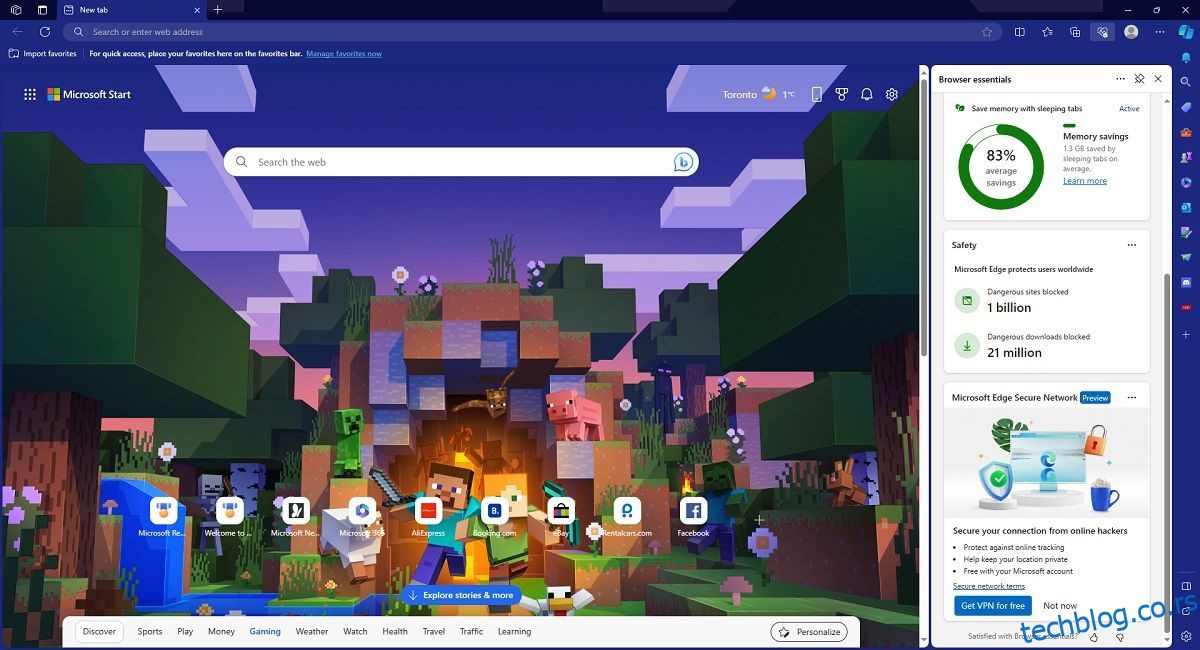Сви желимо да знамо да су наш идентитет и подаци заштићени од знатижељних очију. На срећу, претраживачи као што је Мицрософт Едге имају различите заштитне функције које помажу да ваше искуство на мрежи буде безбедно и безбедно.
Од функција које вас спречавају да приступите злонамерним веб локацијама до подешавања која вам омогућавају да креирате недоступне лозинке, ево неких од најбољих безбедносних функција које Мицрософт Едге чине безбедним веб прегледачем.
Преглед садржаја
1. Едге Сецуре Нетворк ВПН
Када је у питању приватност и безбедност на мрежи, један од првих алата који вам пада на памет је ВПН. Ови сервиси стварају шифровану везу преко мање безбедне мреже, што је данас стандард, посебно пошто су јавне Ви-Фи мреже толико популарне.
Уз то, Мицрософт Едге долази са функцијом под називом Едге Сецуре Нетворк, која користи исте основне принципе ВПН-а за заштиту вашег идентитета на мрежи. Сакрива вашу ИП адресу (а самим тим и вашу локацију у стварном животу), а најбољи део је то што је програмиран да се активира сваки пут када се повежете на јавну мрежу, као што је Ви-Фи на аеродрому, или кад год приступате веб локацији без ХТТПС сертификат.
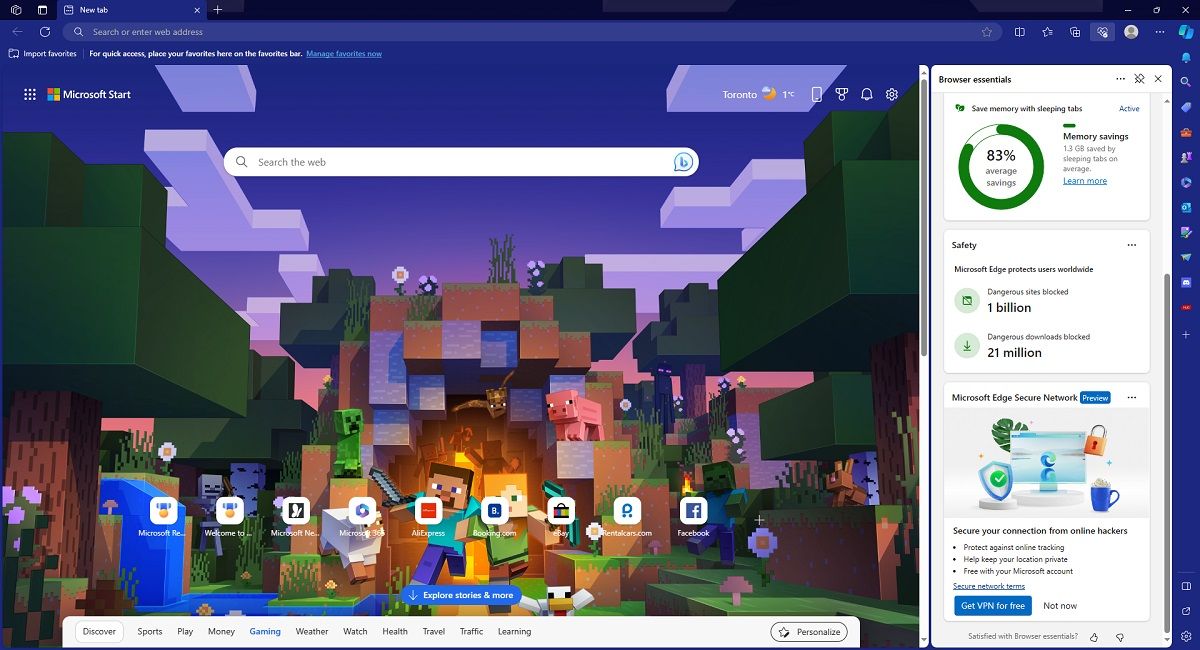
Дакле, свака операција у којој уносите осетљиве информације, као што је попуњавање образаца или куповина на мрежи, биће само између вас и вашег претраживача.
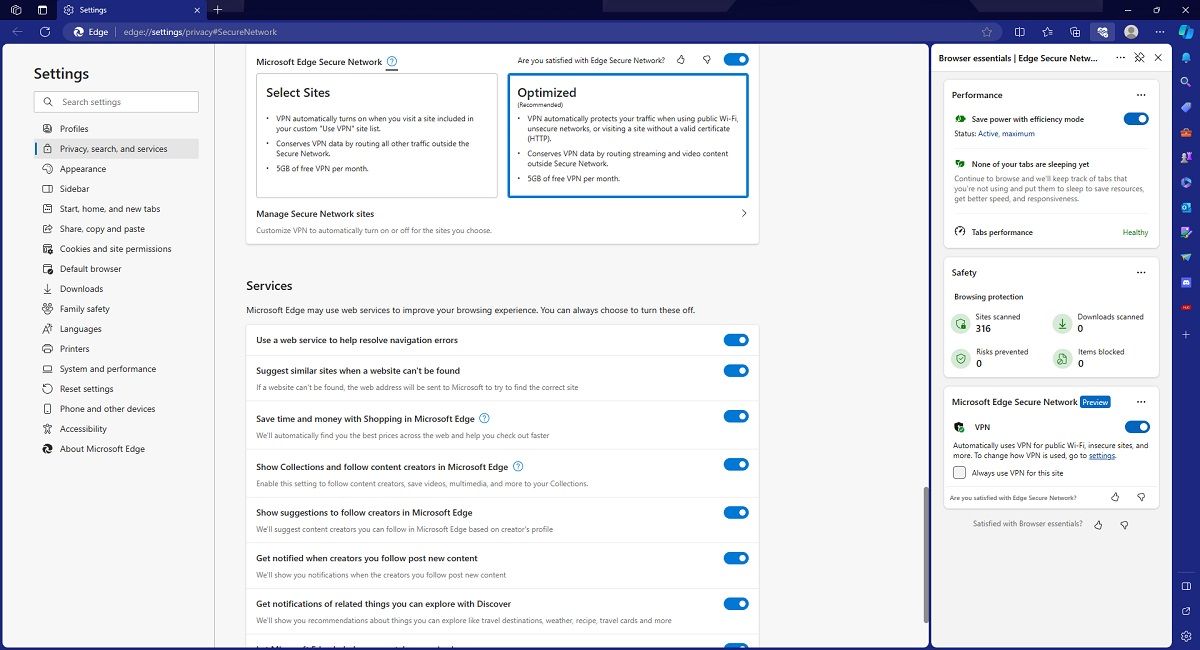
Да бисте имали користи од заштите ове функције, све што треба да урадите је да се пријавите на свој Мицрософт налог, идите на Едге Сеттингс или Бровсер Ессентиалс и укључите Едге Сецуре Нетворк.
Тренутно, Едге Сецуре Нетворк вам даје 5 ГБ података аутоматски сваког месеца бесплатно.
2. Монитор лозинке
Кршење података није смешно, посебно када сазнате за њих дуго након што можете било шта да урадите у вези са лозинкама које користите.
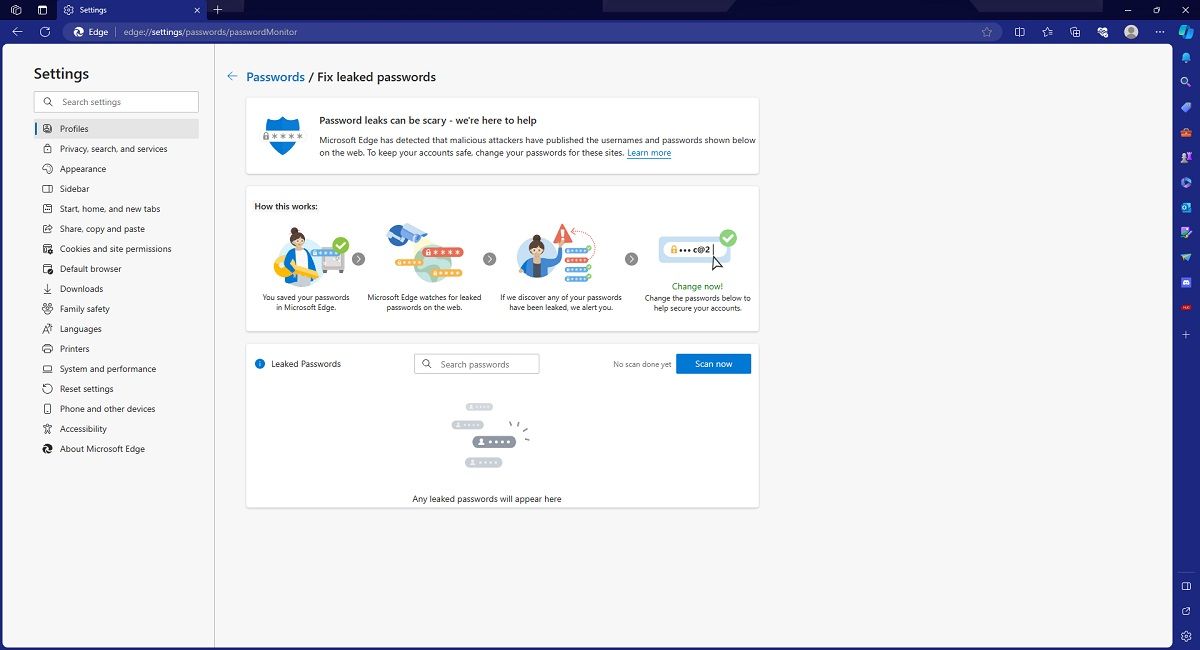
Мицрософт Едге долази са решењем за овај проблем, а зове се Пассворд Монитор. Укратко, ова безбедносна функција ради три ствари:
- Помаже вам да пренесете информације о налогу за лозинке креиране у другим веб прегледачима у Едге.
- Проверава лозинке које сте сачували у Мицрософт Едге-у од упада података.
- Одмах вас упозорава да промените лозинку када сматра да није безбедна.
Што се тиче тога колико је активан Монитор лозинки, знајте да ће увек извршити комплетно скенирање ваших сачуваних лозинки када га први пут активирате. Поред тога, провериће сваку појединачну комбинацију корисничког имена и лозинке када се први пут додају у базу података Пассворд Монитор-а.
Такође увек постоји опција ручног скенирања сачуваних лозинки за цурење, што можете да урадите колико год пута желите.
3. Генератор лозинки
Они од вас који се фокусирају на приватност и безбедност на мрежи вероватно су добро свесни ризика поновне употребе истих лозинки за све веб локације и услуге које користите.
Мицрософт Едге долази са генератором лозинки који вам може помоћи да избегнете ову грешку и једноставан је за коришћење.
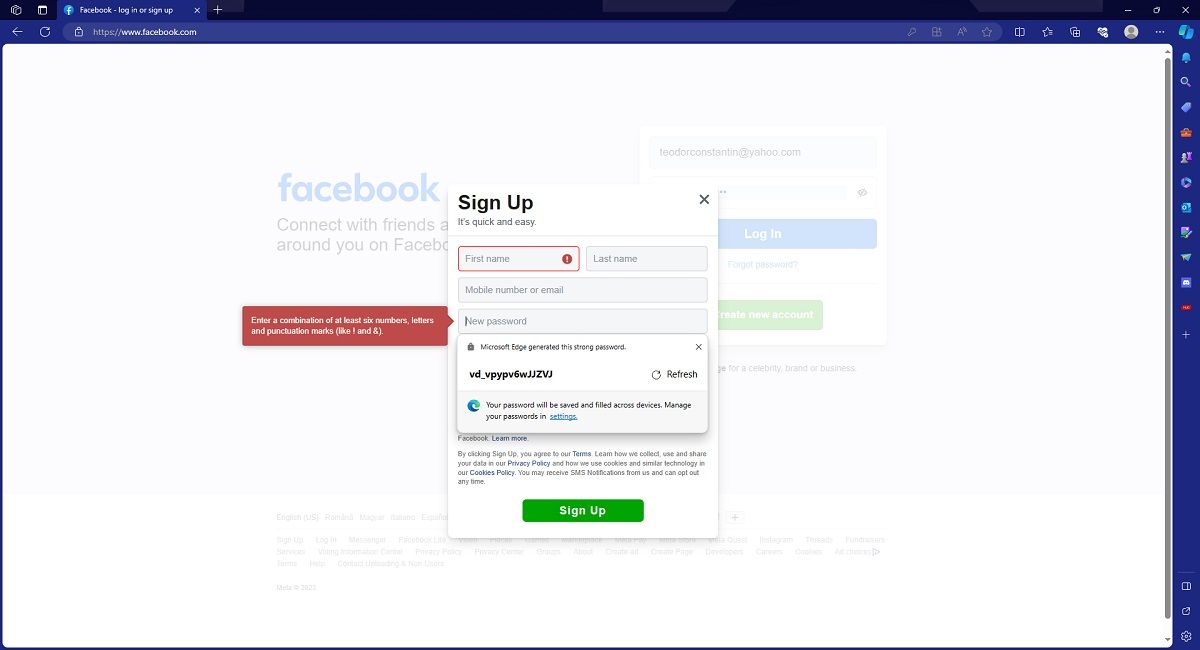
Кад год отворите веб страницу која садржи образац за регистрацију или поље за промену лозинки, Мицрософт Едге ће подразумевано активирати Генератор лозинки. Само клик на поље за лозинку ће узроковати да Генератор лозинки направи падајућу листу јаких лозинки коју можете изабрати. Затим бирате лозинку коју желите и користите је на тој веб локацији.
Мицрософт Едге ће такође аутоматски сачувати вашу изабрану лозинку, а Едге ће користити функцију аутоматског попуњавања да је напише за вас кад год будете морали да је поново унесете. Осим тога, моћи ћете да користите ову генерисану лозинку на свим својим синхронизованим Едге уређајима, без обзира да ли су на рачунарима или мобилним уређајима.
4. Здравље лозинке
Снага лозинке је више од одабира речи коју нико никада не би помислио да употреби. Коришћење великих и малих слова, бројева и специјалних знакова може допринети јачини лозинке, чинећи немогућим пробијање.
На пример, док вам Пассворд Монитор може помоћи да пронађете лозинке које су можда већ процуриле, здравље лозинке вам може помоћи да спречите да се то уопште деси.
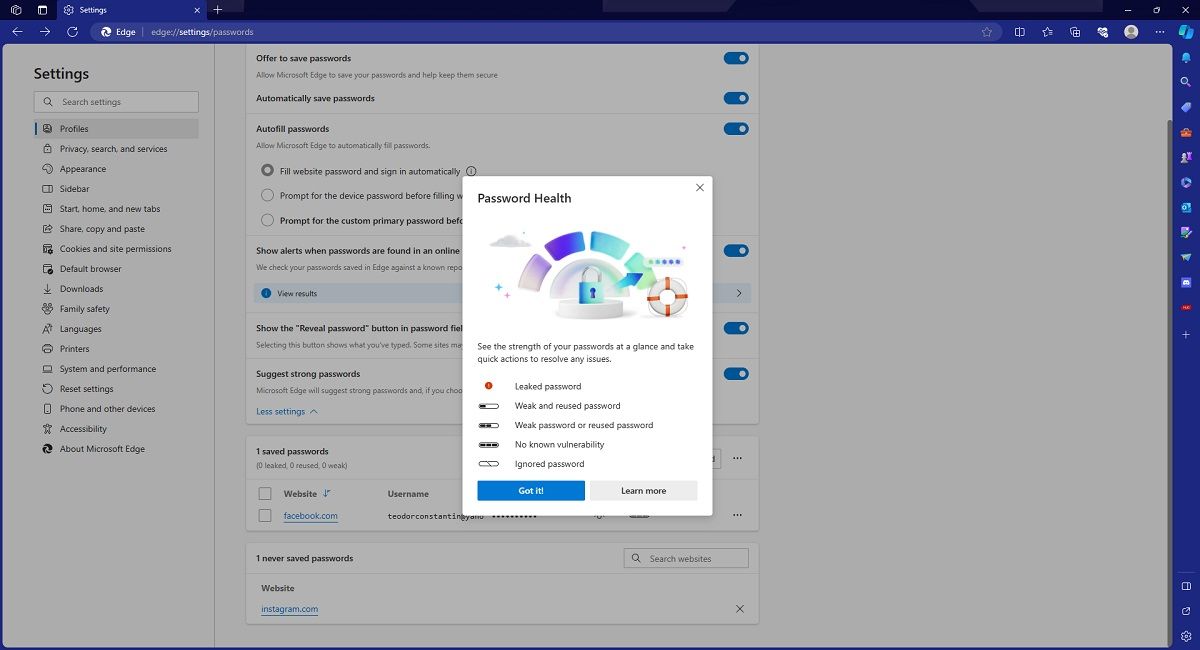
Једноставно речено, приказује вам листу свих лозинки које сте сачували у Мицрософт Едге-у и одређује њихову укупну снагу. Поред тога, корисницима ће пружити савете шта да раде у случају да се лозинка сматра слабом или у опасности.
5. Мицрософт Дефендер СмартСцреен
Једна од активнијих заштитних функција у Мицрософт Едге-у, улога Мицрософт Дефендер СмартСцреен-а је да вас заштити од пхисхинг-а и напада малвера. На пример, најчешћи начин да се разоткријете и заразите малвером је путем сумњивих прилога и обмањујућих позива на акцију.
Захваљујући Мицрософт Дефендер СмартСцреен-у, адаптацији Виндовс ОС СмартСцреен-а, све што преузмете преко Мицрософт Едге-а биће проверено пре него што га отворите.
Што се тиче злонамерних веб локација, кад год приступите веб локацији коју Мицрософт сматра небезбедном, дочекаће вас црвени екран са следећим упозорењем: „Локација је пријављена као небезбедна!“.
И даље можете да приступите веб локацијама које су означене, али имајте на уму да то радите на сопствени ризик.
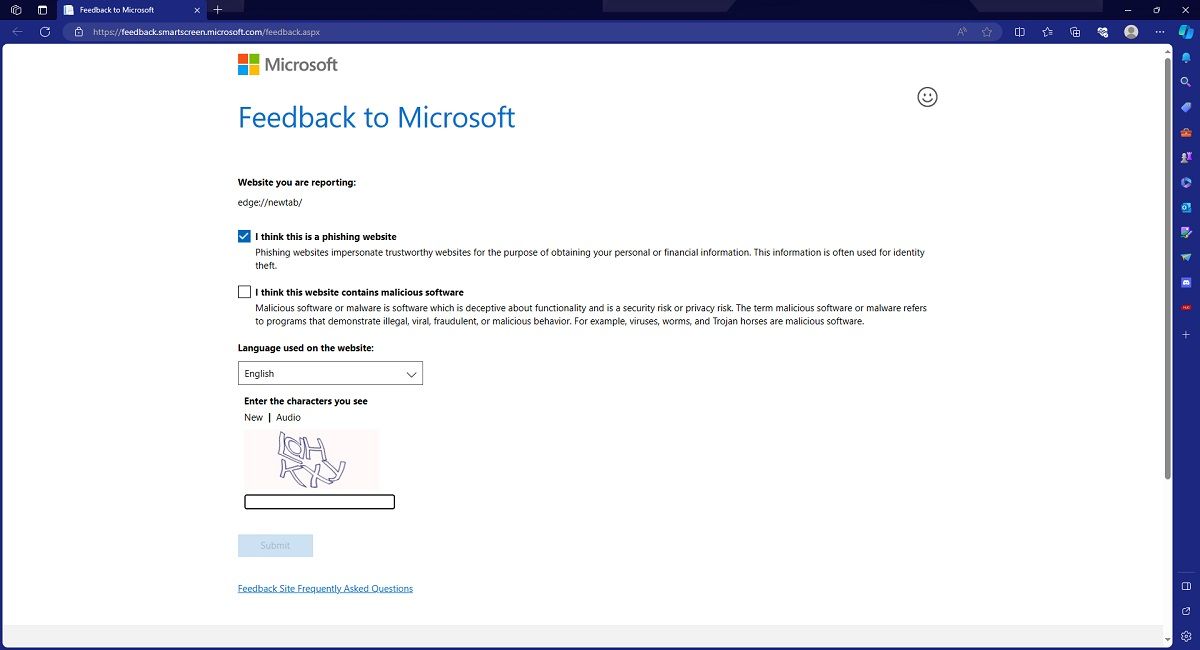
Поред тога, корисници имају прилику да помогну у побољшању Мицрософт Дефендер СмартСцреен-а пријављивањем свих веб локација које сматрају лажним или чак повезују са штетним софтвером. Мицрософт непрекидно проверава и верификује своју базу података сигурних веб локација, користећи реномиране изворе да их верификује.
6. Режим побољшане безбедности
Режим побољшане безбедности је додатни заштитни слој који добро функционише са Мицрософт Дефендер СмартСцреен-ом. Активирањем ове функције, безбедније ћете претраживати веб и помоћи у заштити прегледача од злонамерног софтвера.
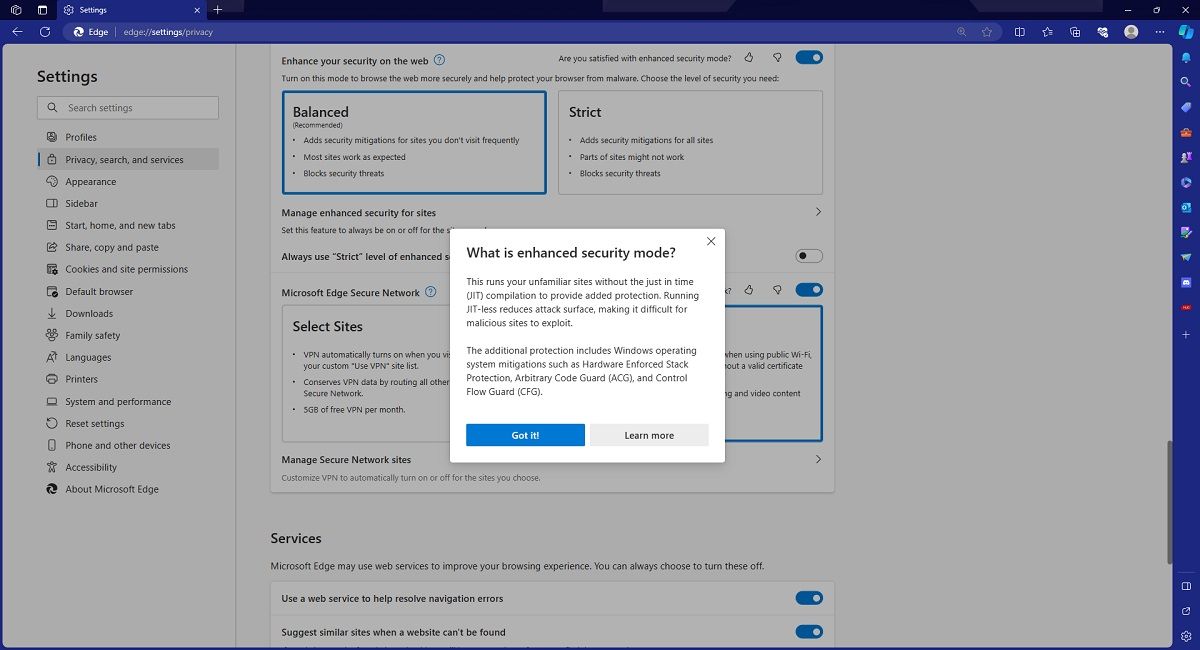
То ради тако што покреће непознате веб локације без ЈИТ (баш на време) компилације, повећавајући отпорност вашег претраживача на експлоатацију. Такође укључује три заштитне функције које су већ присутне у Виндовс ОС-у:
- ЦФГ: Цонтрол Флов Гуард.
- АЦГ: Арбитрари Цоде Гуард.
- ХСП: Хардверски принуђена заштита стека.
Режим побољшане безбедности вам омогућава да изаберете између два нивоа заштите, уравнотеженог и строгог, при чему је препоручена поставка Баланцед. Балансирани режим прилагођава се понашању корисника на мрежи, а истовремено ограничава или блокира функције на одређеним веб локацијама ради безбедности. Строги режим ограничава или блокира одређене функције на свакој веб локацији коју посетите, иако можете ручно да подесите које су локације ограничене. Ово може бити тешко за конфигурисање и може бити веома незгодно, због чега је већини корисника боље са уравнотеженим режимом.
7. Заштита од грешке у куцању
На први поглед, неки се могу запитати како се заштита од грешке у куцању може сматрати сигурносном карактеристиком. Па, за почетак, многе злонамерне веб локације се ослањају на то да корисници направе грешку у куцању када записују УРЛ да би им приступили. Ова врста пхисхинг-а се назива „типоскуаттинг“ и постаје све чешћи проблем за кориснике интернета.
Заштита од грешке у куцању делује као типична функција аутоматског исправљања претраживача, осим што чува базу података реномираних УРЛ адреса веб локација, спречавајући кориснике да праве грешке у куцању док пишу УРЛ-ове, и на тај начин осигурава да увек дођу до веб локација које желе да посете.
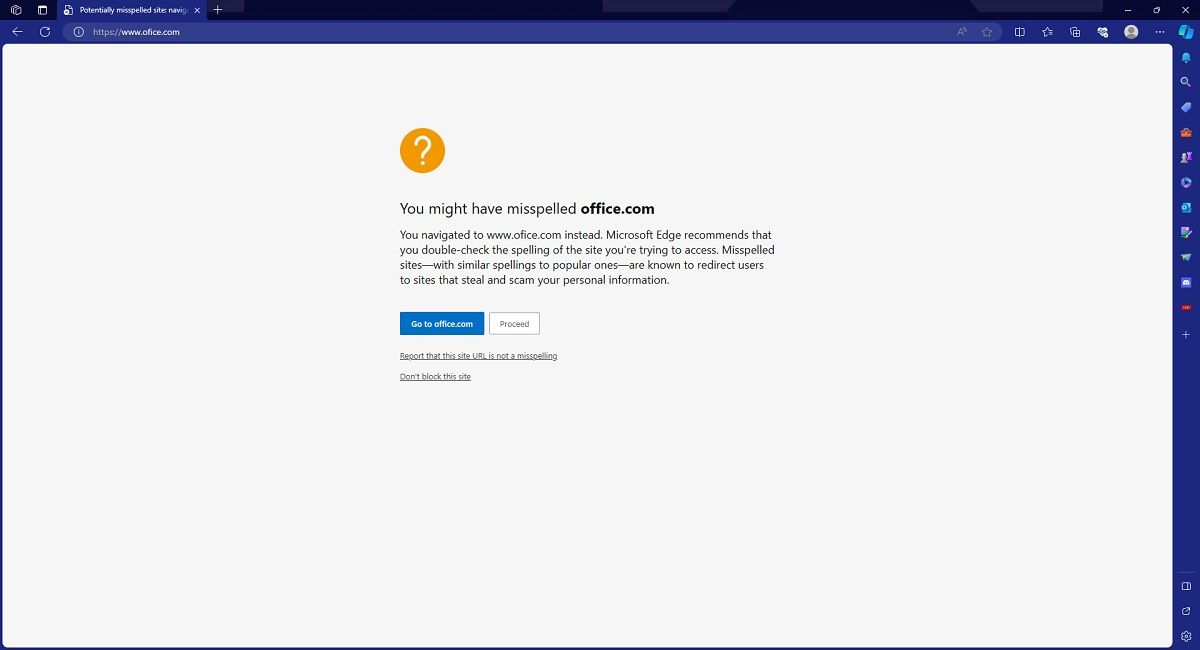
Кад год посетите веб локацију коју је Мицрософт означио као локацију за куцање, добићете поруку упозорења (слична оној са Виндовс Дефендер СмартСцреен-а) која вас упозорава да сте можда погрешно написали име веб локације.
Поред тога, већина типосквотера обично креира злонамерне веб локације са неколико опасних елемената како би избегли да их открију услуге попут Мицрософт Дефендер СмартСцреен.
Док вас Мицрософт Дефендер СмартСцреен штити од веб локација са сумњивим садржајем, Типо Протецтион ће вас заштитити од веб локација које изгледају легитимно, али имају сумњиве УРЛ адресе.
8. Превенција праћења
Нико не воли када веб локације користе трагаче за прикупљање информација о вашем прегледању, а ако сматрате да је Едге Сецуре Нетворк ВПН превише ограничен за ваш укус, онда је Едгеова превенција праћења одлична алтернатива.
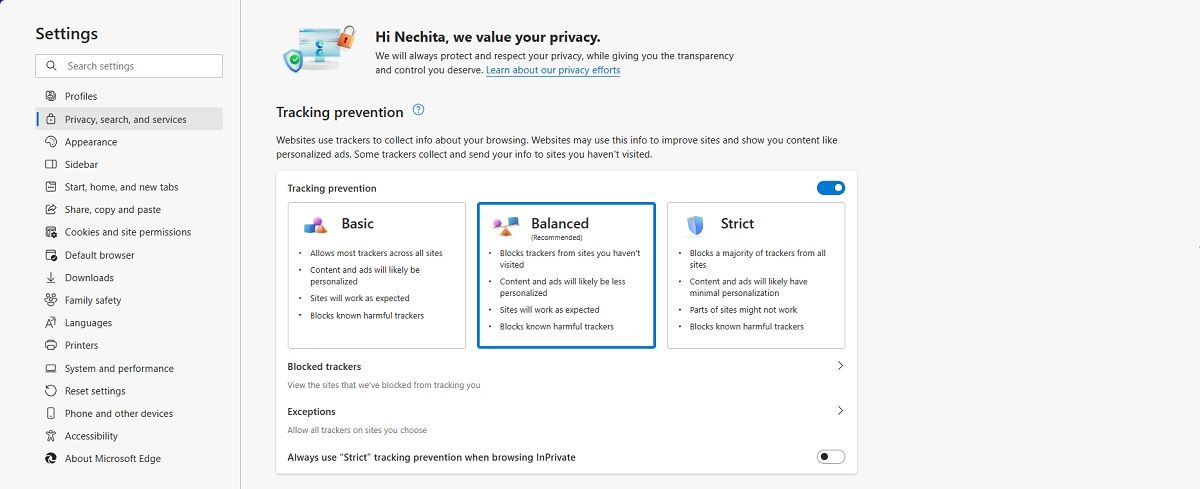
Одлична ствар у вези са овом функцијом је што је веома погодна за почетнике јер нема стварног микроменаџмента који је укључен у њено коришћење. Све што треба да урадите је да изаберете између три нивоа превенције праћења: основни, уравнотежен и строг.
Ова функција вам такође омогућава да видите које су веб локације покушале да вас прате, а такође можете да додате веб локације које вам се свиђају на листу изузетака.
9. ИнПривате прегледање
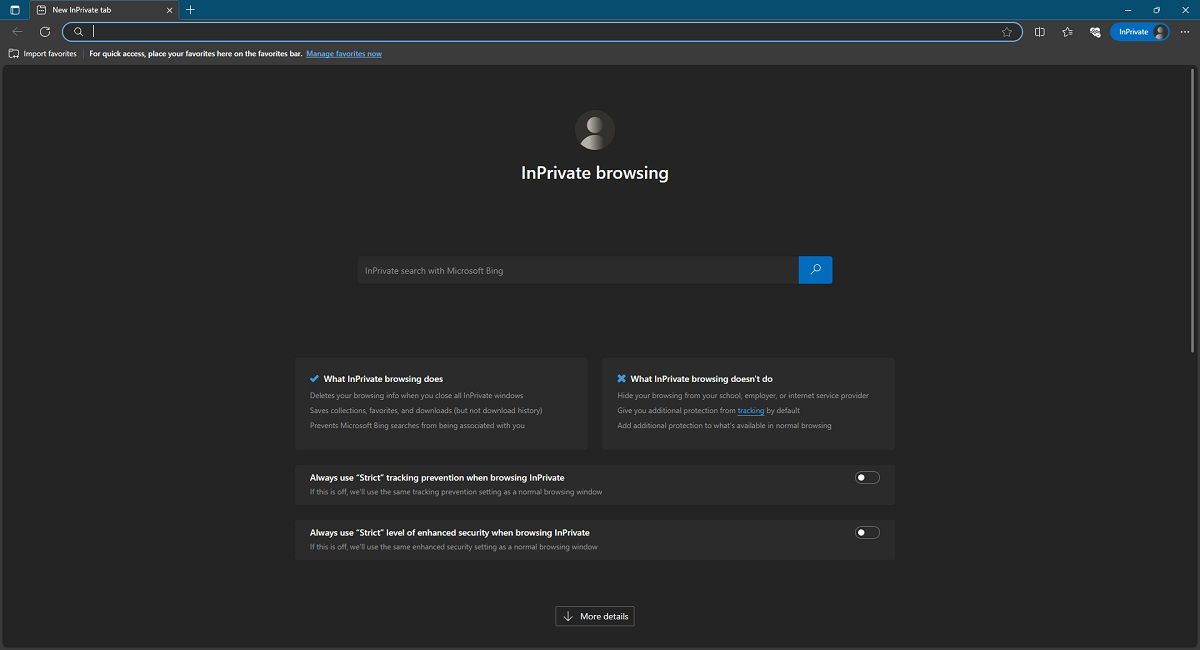
ИнПривате прегледање је Мицрософт Едге верзија анонимног режима, и за све намере и сврхе, такође се понаша у складу са тим.
На пример, баш као и са картицама без архивирања или приватног прегледа у другим прегледачима, Мицрософт Едге ће избрисати све ваше податке о прегледању оног тренутка када затворите картицу ИнПривате. Ово укључује историју прегледања, акредитиве, податке обрасца или податке о сајту.
Међутим, једна ствар коју чува јесу веб локације које сте додали на листу омиљених, као и све датотеке које сте преузели преко ИнПривате прозора. Поред тога, и даље можете приступити подацима ускладиштеним у вашем претраживачу из обичних прозора, као што су подаци обрасца или сачуване лозинке.
Међутим, као и са картицама без архивирања и Приватно, ИнПривате прегледање не може да задржи вашу активност у потпуности приватно. На пример, они који надгледају вашу мрежу, као што су ваш ИСП, школски или пословни мрежни менаџери, и даље могу да виде шта радите.
Мицрософт Едге је пун функција које штите ваше податке
Све у свему, Мицрософт Едге има функције које ће вас заштитити од свих онлајн претњи. Упозорава вас на опасне веб локације, блокира трагаче и опасна преузимања, па чак и осигурава да су све ваше лозинке отпорне на метке. Захваљујући горе наведеним функцијама, Едге осигурава да сте заштићени док сурфујете вебом